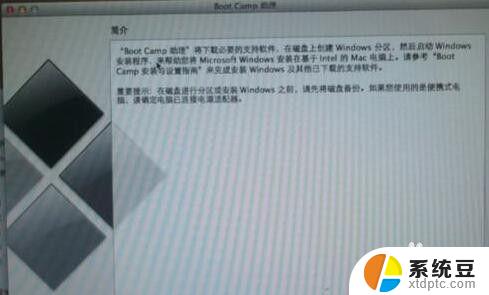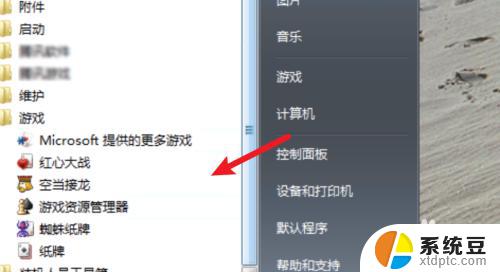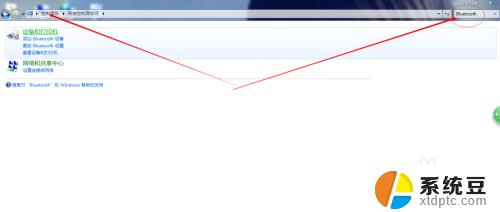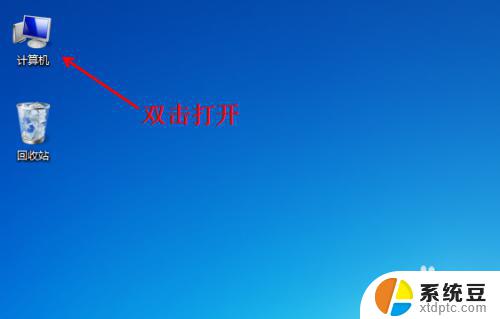苹果装win7添加键盘 苹果电脑装WIN7键盘鼠标失灵
苹果装win7添加键盘,苹果电脑是众多设计师、程序员及苹果品牌爱好者的首选,有时候我们可能需要安装Windows 7操作系统来满足特定的需求,当我们尝试将苹果电脑装上Windows 7系统后,可能会面临键盘和鼠标失灵的问题。这个问题可能会让一些用户感到困惑和不知所措。如何解决这个问题呢?在本文中我们将分享一些解决方法,以帮助那些遇到类似问题的苹果电脑用户。
方法如下:
1.启动Boot Camp助理。插上U盘同时选择第一项和第二项。
(第一项为制作系统,第二项为下载驱动。此时必须为联网状态, 这里的联网,就是要能上wify,因为苹果电脑上是没有网卡接口的)
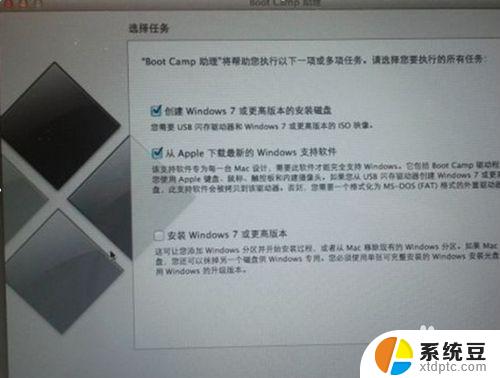
2.点击继续,选择系统镜像放置的位置,然后点继续。接下来需要一些时间,将Air的驱动下载下来并将Windows7系统镜像一起做成一张U盘,我们只需要等待完成就可以了。
如果你不选择制作U盘方法,也可以直接选择使用外置光驱安装。步骤1的时候,第一项不用选,选第二项,将驱动直接下载到U盘里(U盘要先格式化为Fat格式)。但直到系统安装完成之前,U盘要一直插在电脑上,因为接下来的过程中,我们还需要用到它。
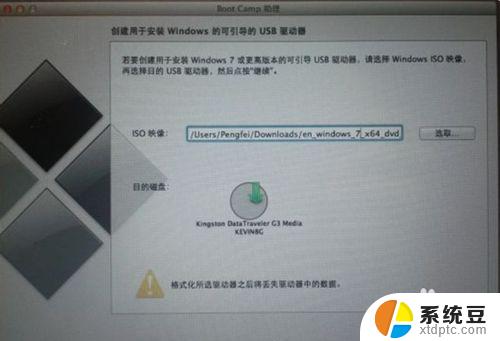
3.U盘制作完成后,重新启动BootCamp助理,直接选择第三项安装Windows7。
注意,这个时候U盘不要拔出来,否则没法分区
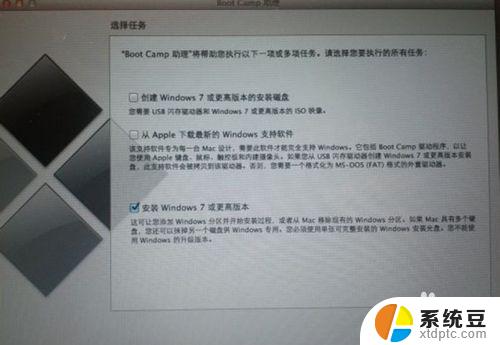
4.分区方法依然和以前一样,按需分配,一般均等分割。分区结束后自动重启。
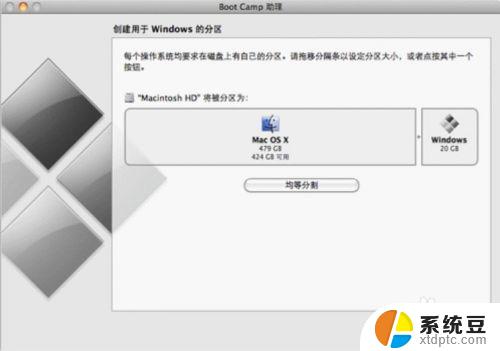
5.重启后像进入BIOS时一样及时地按住一个键option不要放,直到出现几个启动菜单,U盘的启动图标很好辨认,选择从U盘启动就行了。
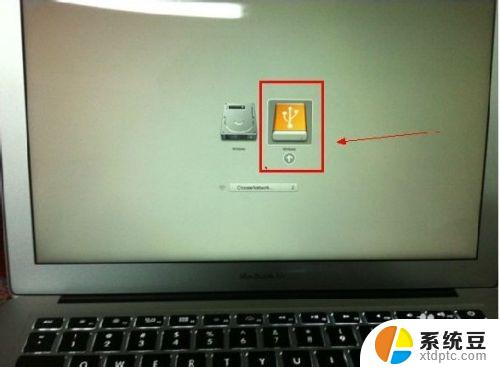
6.注意,要选BootCamp磁盘。也就是第4项,等下WIN7系统就是安装在这个分区的,然后点击Drive options高级选项同,然后选择Format格式化。Next继续。。。
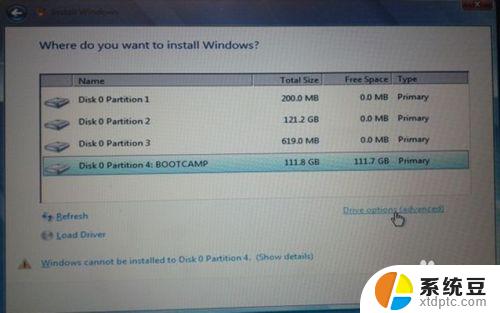
7.接下来的步骤就就正常安装方法一样,没有什么区别了。需要注意的是,如果你用U盘装的时候出现如下情况:
“安装程序无法创建新的系统分区,也无法定位现有系统分区”
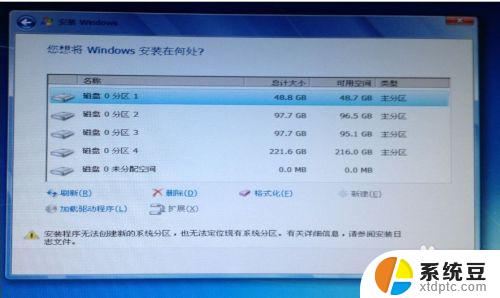
8.出现这种情况你就只能改用光盘装了,要用原版的64位WIN7系统光盘来装哦。需要外接一个移动光驱(2013和2014版的苹果电脑是没自带光驱的),其他都一样。
由于2013年以后的电脑硬件作了升级,所以用原版win7进行安装,到这个安装界面都会遇到键盘鼠标失灵的情况
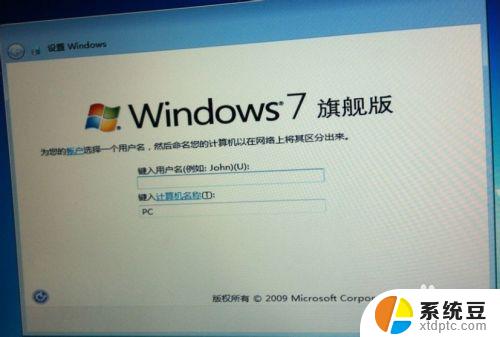
9.解决方法是将苹果键盘鼠标的驱动添加进win7的安装文件里,但这个操作很复杂。不适合普通用户进行,不过没关系,我已经花了好几十块大洋跟别人购买了一个苹果专用WIN7系统,我用过了,问题圆满解决,在这里免费跟大家分享,大家一定要把百度网盘里的苹果专用WIN7系统.iso文件刻录到光盘或者U盘里哦,在步骤2那里就选择用这个文件
这是百度云盘下载链接及密码
链接:http://pan.baidu.com/s/1c2mLRB6
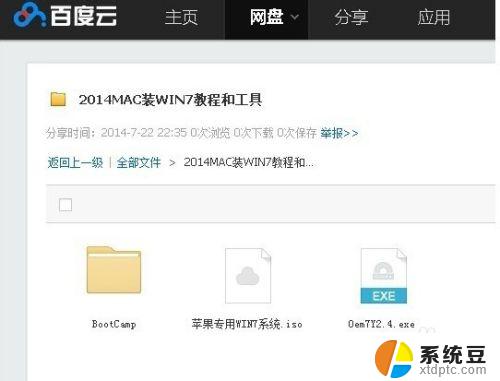
10.注意了,安装好WIN7系统后首次来到桌面,我们就要装驱动了,打开U盘里的Boot Camp文件夹里面的setup.exe来安装
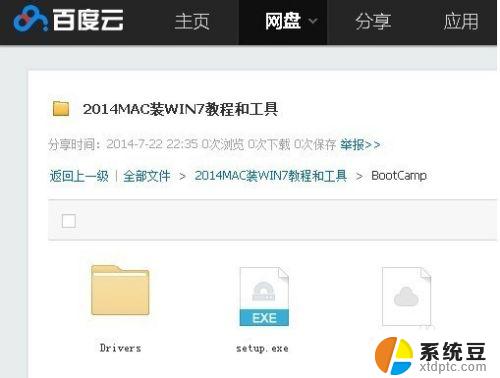
11.好了,苹果电脑安装WIN7系统的整个流程就是这样,我已经成功安装了几台。
以上就是关于在苹果设备上安装 Windows 7 并添加键盘的全部内容,若您出现了相同的问题,可以按照小编的方法进行解决。